كيفية إعادة تعيين كلمة مرور حساب Windows 7 أو Vista أو XP باستخدام محرك أقراص USB محمول

شكر،
كسر النت بوك الأسير!
مرحبا نتبووك الأسير! محظوظ بالنسبة لك لدي فقط الإصلاح لمشكلتك الخاصة! لحسن الحظ ، يمكنك استخدام تطبيق صغير مفتوح المصدر رائع جنبًا إلى جنب مع محرك فلاش USB لاقتحام أي كمبيوتر يعمل بنظام Windows XP أو Vista أو Windows 7 عندما تفقد أو نسيت كلمة مرورك. ما عليك سوى اتباع الخطوات الموضحة أدناه ويجب أن تكون جاهزًا للتشغيل في وقت قصير!
طباعة جيدة:
- ستعمل العملية التي أنا على وشك مراجعتها تماما مسح كلمة المرور على اسم المستخدم / الجهاز لكاستخدامها على. لن تتمكن من استعادة كلمة المرور إذا كنت لا تتذكر ما هي عليه. ستنشئ العملية كلمة مرور جديدة كما تفعل عادةً بعد إعادة التشغيل ، ونتيجة لذلك ، إذا قمت بتشفير أي شيء على النظام باستخدام تشفير Windows EFS ، فستفقد الوصول إلى هذه البيانات ... آسف ..
- يتطلب هذا الإصلاح الوصول إلى BIOS. قد لا يعمل أيضًا على أجهزة الكمبيوتر الأقدم التي لا تسمح للسير بالإقلاع من USB.
- ستحتاج إلى الوصول إلى جهاز كمبيوتر متصل بالإنترنت ومطالبة cmd لإعداد محرك USB بشكل صحيح.
- يرجى استخدام هذه المعلومات بطريقة مسؤولة ، واستخدامها للوصول إلى جهاز كمبيوتر لا ينتمي إليك ربما يكون غير قانوني وليس رائعًا!
كيفية إعادة تعيين فقدت أو نسيت كلمة مرور ويندوز
الخطوة 1 - تنزيل واستخراج
تحميل حاليا NT كلمة السر ومحرر التسجيل. بمجرد اكتمال التنزيل انقر بزر الماوس الأيمن ملف. zip و تحديد استخراج كافة. سيؤدي ذلك إلى إلغاء ضغط المحتويات ، والتي يجب أن يكون هناك ملف .iso واحد بداخله.

الخطوة 2 - جبل أو استخراج. ISO
قم بتنزيل وتثبيت برنامج محرك أقراص ظاهري مثل Virtual Clone Drive أو Magic ISO لتركيب cd100627.iso.
(انقر هنا للحصول على إرشادات حول تثبيت ملفات .iso إلى محرك أقراص افتراضي في نظام التشغيل Windows 7 أو Vista أو XP)
بدلاً من ذلك ، إذا كان لديك مدير لضغط الملفات مثبتًا يمكنه استخراج ملفات .iso ، يمكنك أيضًا القيام بذلك.
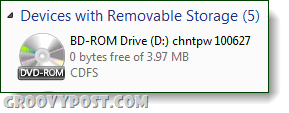
الخطوه 3
تصفح محرك الأقراص الظاهري ونسخ المحتويات إلى محرك USB الخاص بك.
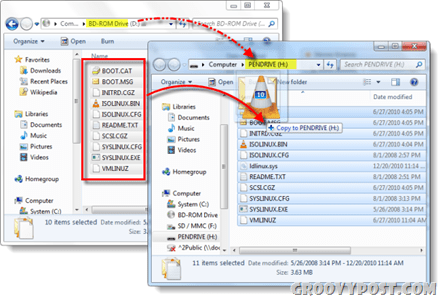
الخطوة 4 - هوية محرك الإبهام وإطلاق CMD
انقر ال قائمة البدأ و تحديد الحاسوب، لاحظ الآن حرف محرك الأقراص الذي تم تعيينه إلى جهاز USB Stick.
بعد ذلك ، عد إلى قائمة البداية ، اكتب كمد في مربع البحث و صحافة أدخل.
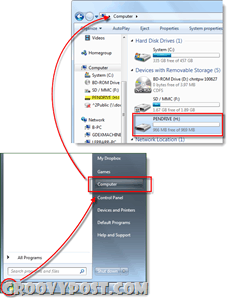
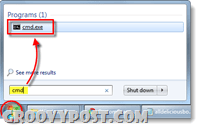
الخطوة 5 - اجعل محرك USB قابلاً للتمهيد
نحتاج إلى جعل جهاز الكمبيوتر الخاص بك يتعرف على محرك أقراص USB أثناء بدء التشغيل. للقيام بذلك ، ستحتاج إلى إدخال بضعة أسطر في كمد النافذة التي فتحت للتو.
قم أولاً بالتبديل إلى دليل USB Drive الخاص بك كما هو موضح في الخطوة 4. ما عليك سوى تغيير الحرف في كلا الخطين لمطابقة خطابك.
h:
ثم اكتب الأمر التالي ، ثم قم بتغيير الحرف مرة أخرى ليتوافق مع محرك الأقراص:
syslinux.exe –ma h:
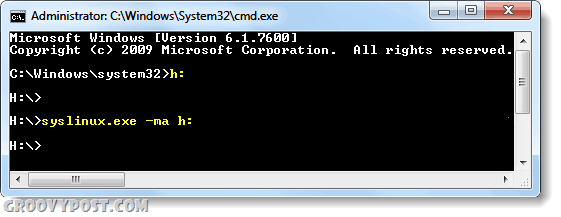
نصف تام! قم بتوصيل USB الخاص بك إلى الكمبيوتر في حاجة
لقد انتهينا الآن من إعداد عصا USB ولدينا كل ما نحتاج إليه لإعادة تعيين كلمة المرور على كمبيوتر Windows المعني. المضي قدما و قم بتوصيل محرك USB جاهز الآن إلى الكمبيوتر الذي تحتاج إلى إعادة تعيين كلمة المرور على.
بقية هذا كيف سيتم القيام به على الكمبيوتر مغلق كلمة المرور.
الخطوة 6 - إعداد ترتيب جهاز Bios Boot
أعد تشغيل الكمبيوتر واستمر في الضغط عليه F2 أو أيا كان مفتاح الإعداد كما هو موضح أثناء شاشة التمهيد الأولي. هذا يجب أن يطرح السير. في السير ابحث عن ترتيب التمهيد ، أو أولوية جهاز التمهيد، وسوف تختلف ما يطلق عليه اعتمادا على الشركة المصنعة.
إذا كنت تواجه مشكلة في التنقل في السير ، فعادة ما تظهر عناصر التحكم في أسفل الشاشة. إنه لوحة المفاتيح فقط ، ولا يمكنك استخدام الماوس هنا.
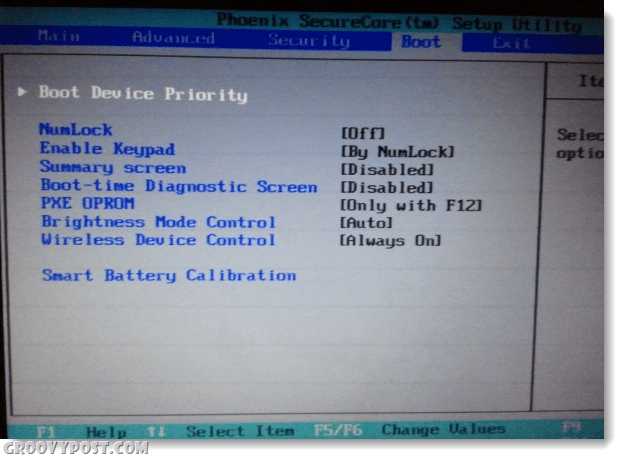
ضمن أولوية التمهيد ، قم بتعيين محرك أقراص USB المحمول الخاص بنا على الرقم 1 ، أو أعلى فتحة متوفرة في القائمة. بمجرد الحصول عليها ، حفظ التغييرات وإعادة التشغيل.
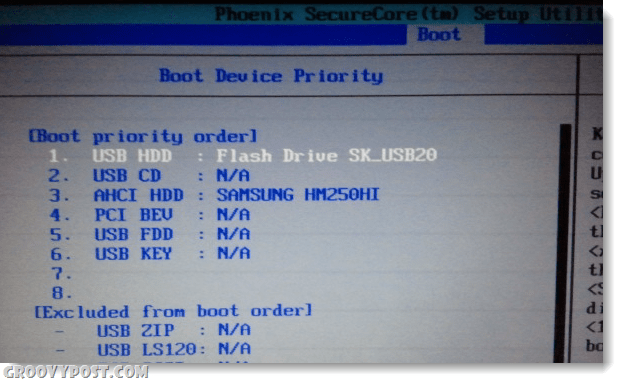
الخطوة 7 - التمهيد من USB
إذا قمت بإعداد السير بشكل صحيح ، فسيتم تشغيل الكمبيوتر تلقائيًا من محرك أقراص فلاش USB. عندما يتم تحميله على الشاشة الموضحة أدناه ، فقط صحافة أدخل لإطلاق التطبيق.
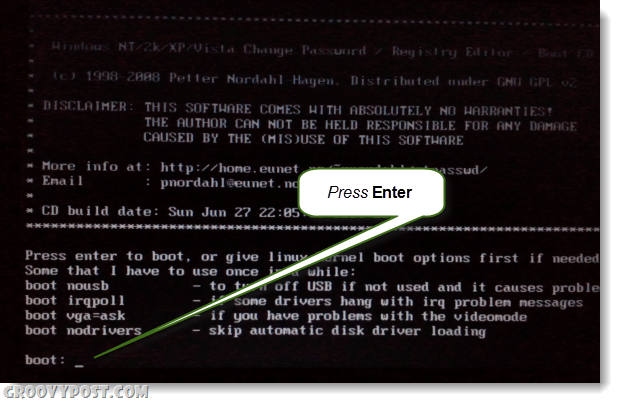
الخطوة 8 - اختر قسم القرص الصلب الخاص بنظام Windows
سيقوم البرنامج بفحص محرك الأقراص الثابتة بحثًا عن الأقسام التي قد يكون Windows مثبتًا عليها. في المثال أدناه ، وجدت 4 احتمالات مختلفة. اكتب في المقابلة رقم للقسم الذي يحتوي على تثبيت Windows الخاص بك، وثم صحافة أدخل. *
*لا تقلق ، إذا أخطأت أنك لن تدمر أي شيء ، فيمكنك العودة إلى هذه الشاشة باستخدام خيارات الإنهاء التي تظهر وتجربة قسم مختلف.
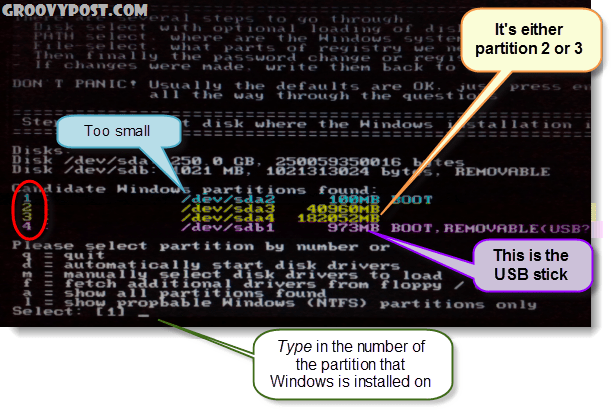
الخطوة 9 - هل خمنت القسم الصحيح؟
إذا خمنت القسم الصحيح ، فستكون الأسطر القليلة التالية كما يلي:
مسار DEBUG: تم العثور على Windows كـ Windows
</ FONT>مسار DEBUG: تم العثور على system32 كـ system32
</ FONT>مسار DEBUG: العثور على التكوين كما التكوين
</ FONT>مسار DEBUG: تم العثور على الحالة الصحيحة لتكون: Windows / System / 32 / config
هل تبدو صحيحة؟ نعم؟ عمل جيد، صحافة أدخل ويتيح الانتهاء.
إذا بدا خطأ, صحافة أدخل لكن على الشاشة التالية اكتب في ف للعودة وتحديد قسم مختلف.
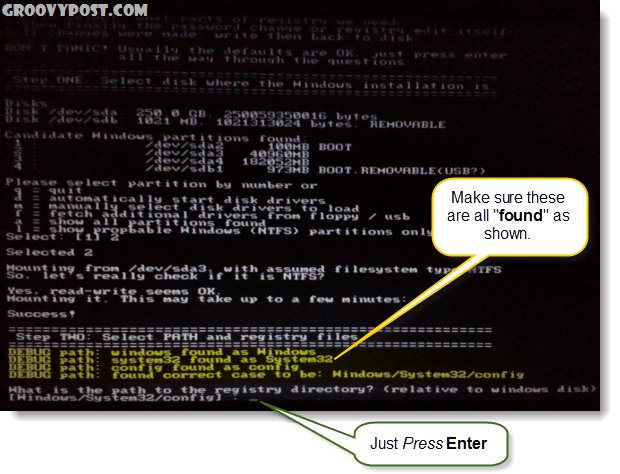
الخطوة 10 - حدد إعادة تعيين كلمة المرور [أمان نظام sam]
اكتب في 1 و صحافة أدخل.
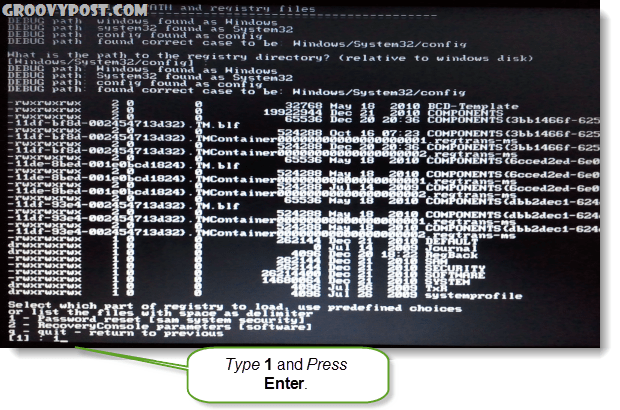
الخطوة 11 - تحرير بيانات المستخدم وكلمات المرور
اكتب في 1 و صحافة أدخل.
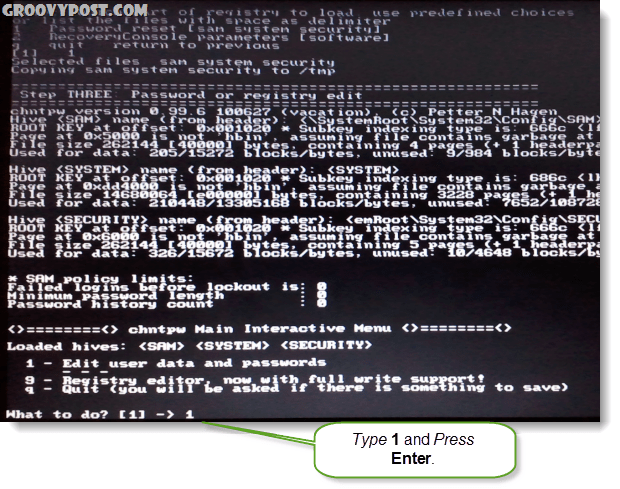
الخطوة 12 - حدد اسم مستخدم لإعادة تعيين كلمة المرور ل
في هذا الجزء ، سترى RID و المقابلة اسم المستخدم. اعتمادا على ما هو أسهل ، يمكنك اكتب في أي. إذا اخترت الكتابة في RID رقم ، يجب عليك إضافة 0X قبل الرقم. على سبيل المثال دخلت 0x03e8 ل RID 03e8. في هذه الحالة ، رyping في اسم المستخدم لاب قد عملت بالنسبة لي أيضا.
![تحديد ! ، استقال . - سرد المستخدمين ، 0x <RID> - مستخدم لديه RID (ست عشري) أو ببساطة أدخل اسم المستخدم للتغيير: [Administrator] تحديد ! ، استقال . - سرد المستخدمين ، 0x <RID> - مستخدم لديه RID (ست عشري) أو ببساطة أدخل اسم المستخدم للتغيير: [Administrator]](/images/howto/how-to-reset-your-windows-7-vista-or-xp-account-password-using-a-usb-flash-drive_15.png)
الخطوة 13 - مسح <blank> كلمة مرور المستخدم
اكتب في 1 و صحافة أدخل.
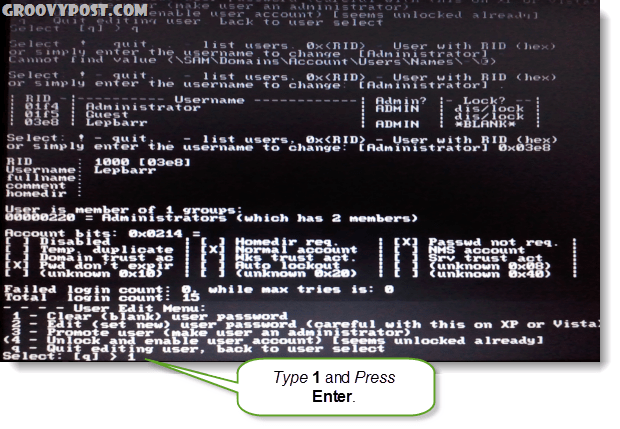
الخطوة 14 - مسح كلمة المرور!
يجب أن تشاهد سطر قصير يظهر تم مسح كلمة المرور الآن يمكننا حفظ وإنهاء ، اكتب في ! و صحافة أدخل. نعم فعلا، اكتب حرفيا علامة تعجب.
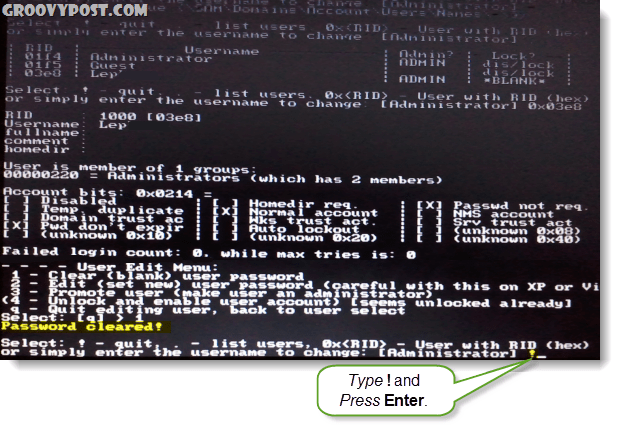
الخطوة 15 - إنهاء وحفظ
اكتب في Q و صحافة أدخل.
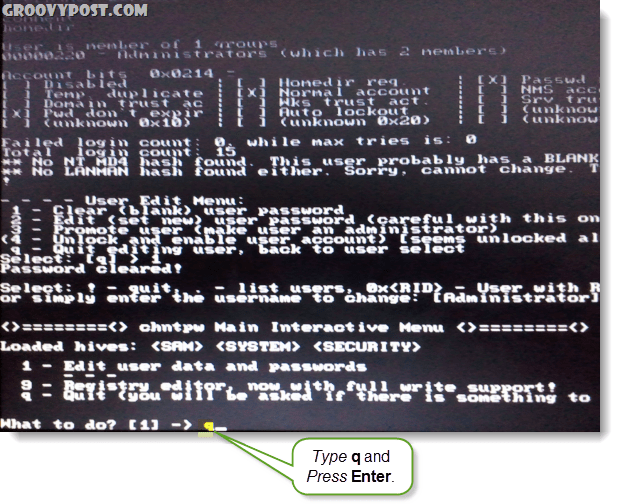
الخطوة 16 - حفظ التغييرات ، وكتابة الملفات مرة أخرى.
اكتب في Y و صحافة أدخل.
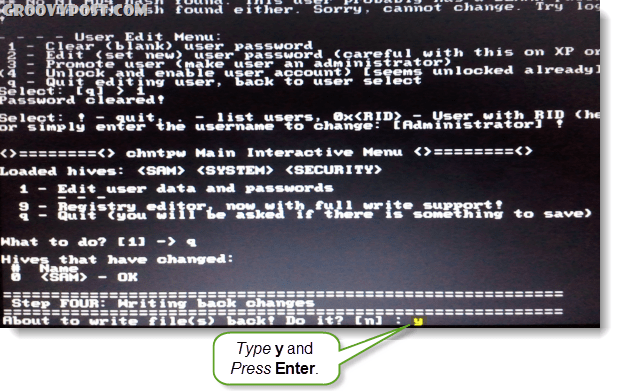
الخطوة 17 - رفض المدى الجديد ، إذا نجحت
إذا رأيت الخط الذي قال ***** تحرير كامل *****، ثم عملت. اكتب في N و صحافة أدخل.
إذا لم يتم حفظها بنجاح عن طريق الصدفة, اكتب في Y وحاول مرة أخرى.
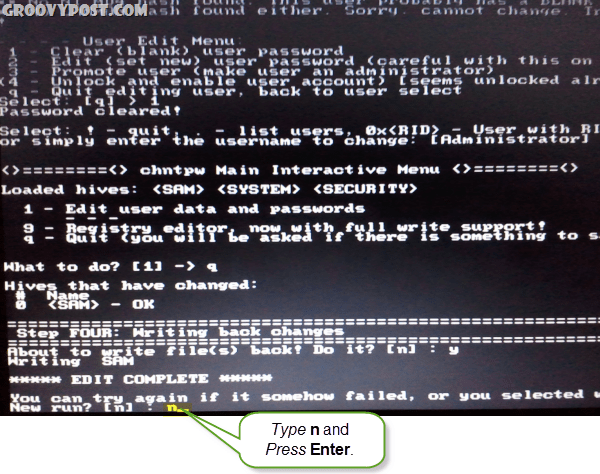
الخطوة 18 - افصل محرك USB واعادة التشغيل
الآن يجب أن تكون قادرًا على إعادة التشغيل ، فقط تأكد من ذلك افصل محرك فلاش USB أولا! صحافة Ctrl + Alt + Del لإعادة تشغيل الكمبيوتر. إذا أردت ، يمكنك العودة وتغيير إعدادات السير ، لكنها لن تمنع النوافذ من التحميل طالما أن USB غير موصول.
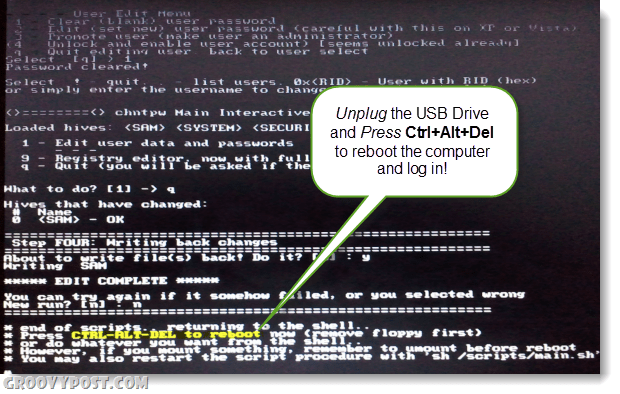
فعله! <تفو>
الآن يجب أن الكمبيوتر التمهيد مباشرة! يجب أن يكون للحساب الذي كنت تحاول تسجيل الدخول الآن كلمة مرور فارغة ، واعتمادًا على إعدادات بدء تشغيل الأنظمة ، قد يتم تحميله مباشرة إلى Windows دون الحاجة إلى تسجيل الدخول. رائع إيه؟
إذا كان لديك أي أسئلة ، فقم بإسقاط تعليق أدناه أو الانضمام إلى مناقشة رائع في لوحة المجتمع المجانية!
![زيادة أداء Windows 7 و Vista باستخدام ReadyBoost [كيف]](/images/vista/increase-windows-7-and-vista-performance-using-readyboost-how-to.png)









اترك تعليقا